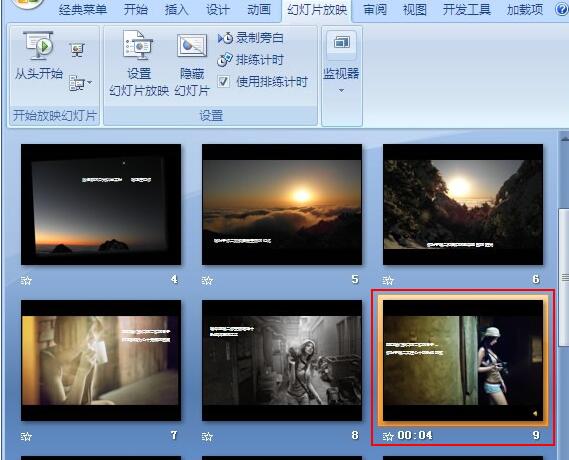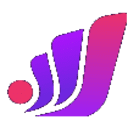php小编鱼仔为您详细介绍如何在ppt录制过程中给文稿加入声音,让您的演示更加生动有趣。通过本文,您将了解到简单易行的方法,让您的ppt不仅有视觉效果,更能通过声音传达信息,提升演示效果。跟随小编的指导,让您的ppt录制过程更加高效,让观众留下深刻印象!
1、打开幻灯片单击【幻灯片放映】点击【录制旁白】。
成品ppt在线生成,百种模板可供选择☜☜☜☜☜点击使用;
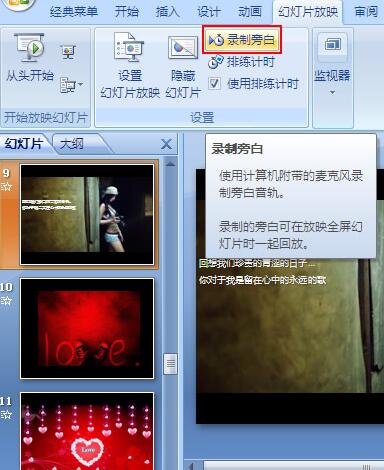
2、然后出现【录制旁白】设置框,先【设置话同级别】和【更改质量】。

3、点击【设置话同级别】调试麦克风是不是好的,如图所示麦克风处于正常状态。
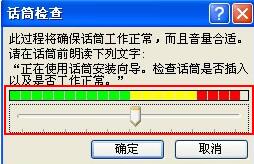
4、在【更改质量】这个根据需求而定。

5、都设置完后返回【录制旁白】设置框,点击【确定】此时提示是从【当前幻灯片】还是从【第一张幻灯片】开始录制声音。

6、录制完后,选择【保存】即可。
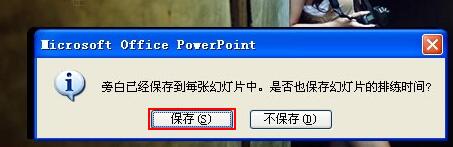
7、若看那些录制了和哪些没录制声音的可预览,如【排练计时】一样显示时间。